- Müəllif Jason Gerald [email protected].
- Public 2023-12-16 10:54.
- Son dəyişdirildi 2025-01-23 12:06.
Yahoo poçt qutunuzu açmaq və məzmununu nəzərdən keçirmək asandır! Yahoo Mail masa üstü saytına daxil olaraq "Poçt" bölməsini tıklayaraq və ya Yahoo Mail mobil tətbiqi ilə hesabınıza daxil olaraq bu prosesi izləyə bilərsiniz.
Addım
Metod 1 /2: Mobil Tətbiqlərdən istifadə (iOS və Android)
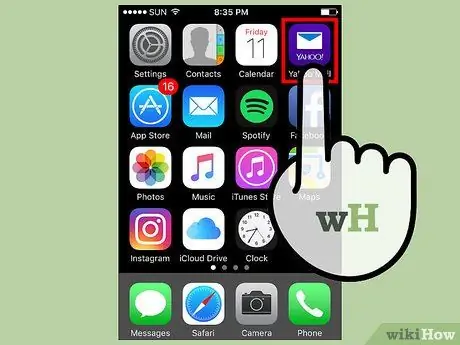
Addım 1. "Yahoo Mail" tətbiqini açın
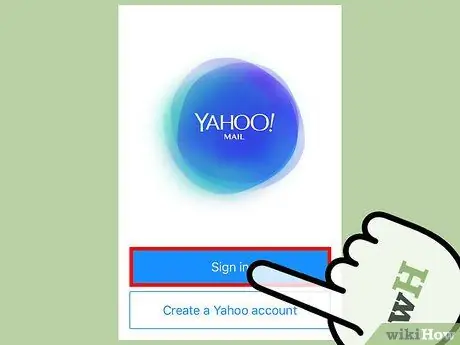
Addım 2. Daxil ol -a toxunun
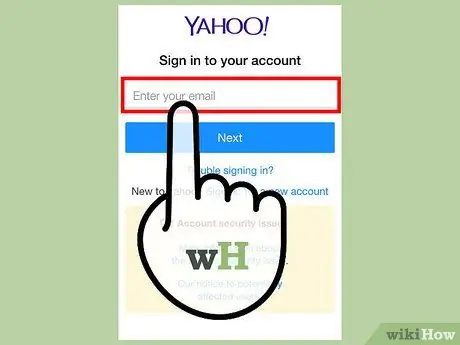
Addım 3. E -poçt ünvanını daxil edin
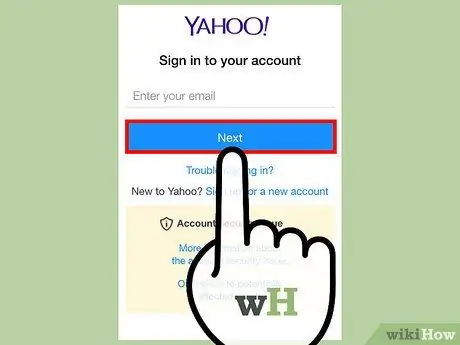
Addım 4. Sonrakı düyməsinə toxunun
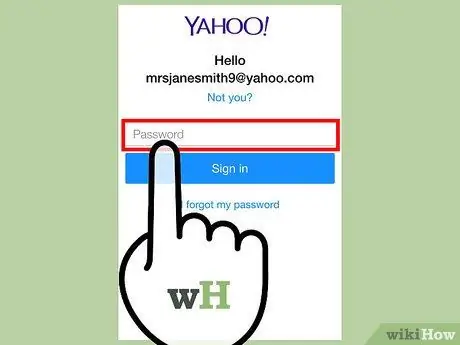
Addım 5. Parolu daxil edin
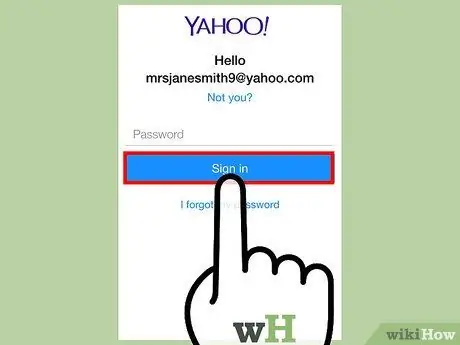
Addım 6. Daxil ol -a toxunun
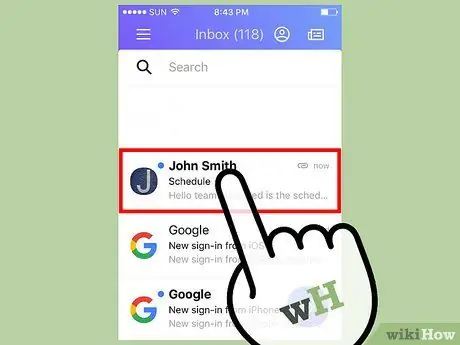
Addım 7. E -poçtu seçin
Bundan sonra mesaj açılacaq.
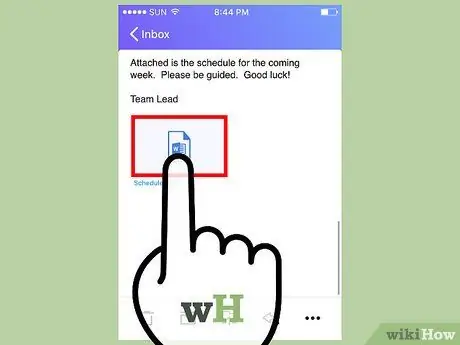
Addım 8. Əlavəyə toxunun
E -poçtda bir əlavə varsa, onu açmaq üçün əlavəyə toxunun. Ekranın sağ üst küncündəki seçimlər vasitəsilə yükləyə və ya paylaşa bilərsiniz.
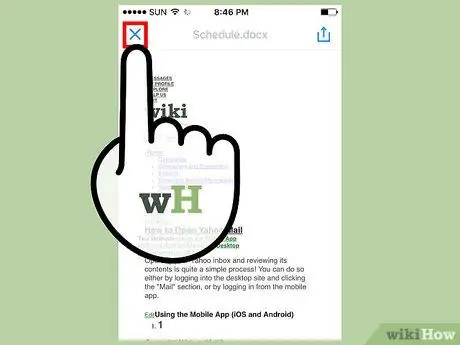
Addım 9. Qoşma pəncərəsini bağlayın
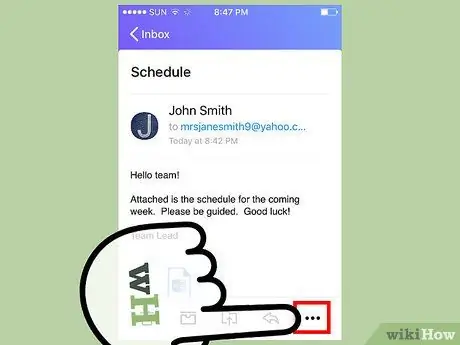
Addım 10. Üfüqi düyməyə toxunun
Bundan sonra bir neçə variant əldə edəcəksiniz:
- ” Oxunmamış kimi işarələyin ” - Bu seçimlə mesaj statusunu yenidən açılmamış mesaja dəyişə bilərsiniz.
- ” Bu mesajı ulduzla işarələyin ” - Bu seçimlə mesajları" Ulduzlu "qovluğuna (ulduzlu) qoya bilərsiniz.
- ” Spam olaraq qeyd edin ” - Bu seçim mesajı və göndəricini spam qovluğuna əlavə edir.
- ” Çap edin və ya paylaşın ” - Bu seçim mesajı paylaşma variantlarını göstərir (məsələn, yeni bir mesaj olaraq e -poçt göndərmək, mesajı çap etmək və s.).
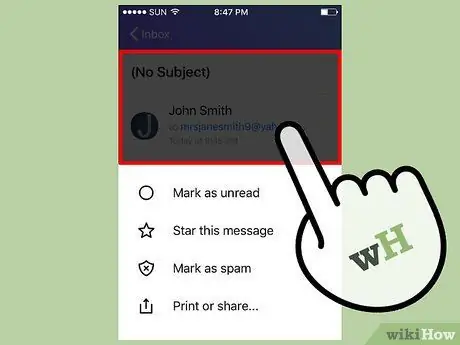
Addım 11. Menyu bağlayın
Menyu xaricindəki hər hansı bir hissəyə toxunaraq onu bağlaya bilərsiniz.
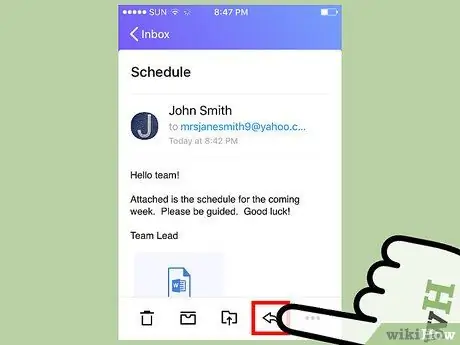
Addım 12. Geriyə baxan oxa toxunun
Buradan edə bilərsiniz:
- Mesaja cavab vermək üçün Cavabı seçin.
- E -poçtu başqa bir əlaqəyə yönləndirmək üçün İrəli seçin.
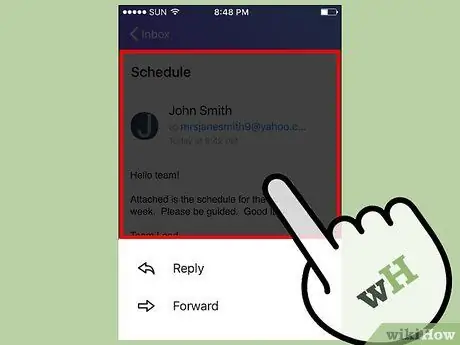
Addım 13. Menyu bağlayın
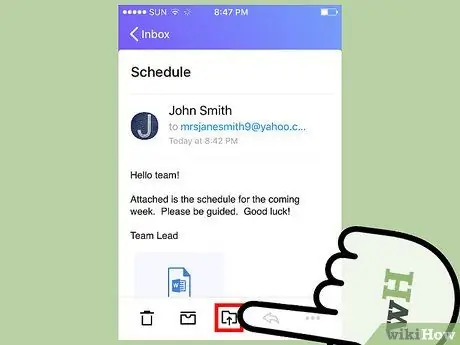
Addım 14. "Köçür" düyməsinə toxunun
Bu düymə yuxarıya baxan bir ox ilə bir qovluq kontur simvolu ilə göstərilir. Buradan edə bilərsiniz:
- E -poçtu arxiv edin. Mesaj poçt qutunuzdan silinəcək, ancaq hesabınızda qalacaq.
- E -poçtları spam olaraq işarələyin.
- Mesajlar üçün yeni bir qovluq yaradın. Bundan sonra yeni qovluq bu menyuda seçim olaraq göstəriləcək.
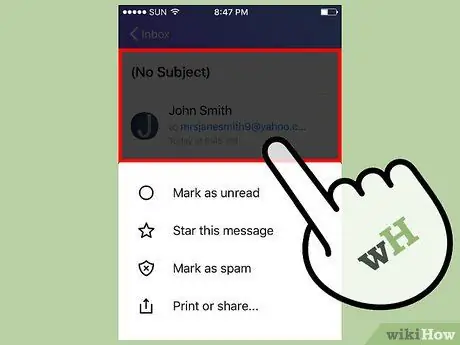
Addım 15. Menyu bağlayın
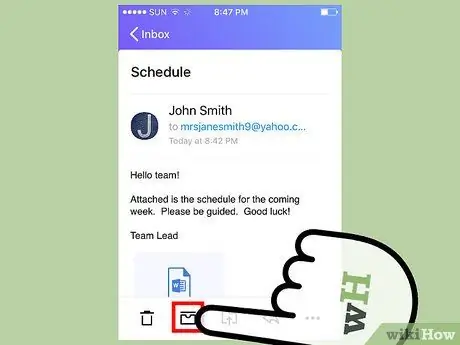
Addım 16. Kvadrat işarəsinə toxunun
Bundan sonra, e -poçt bir addımda arxivləşdiriləcək.
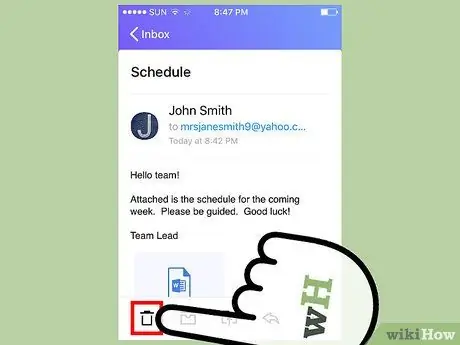
Addım 17. Zibil qutusu işarəsinə toxunun
E -poçt sonradan gələnlər qutusundan zibil qutusuna köçürüləcək.
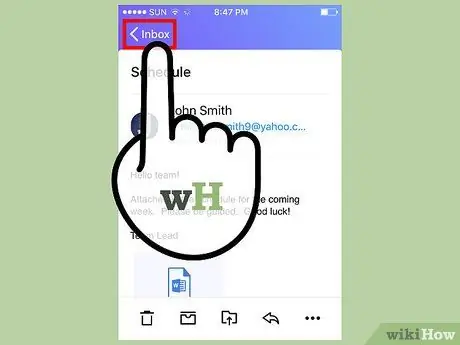
Addım 18. <Gələnlər qutusu
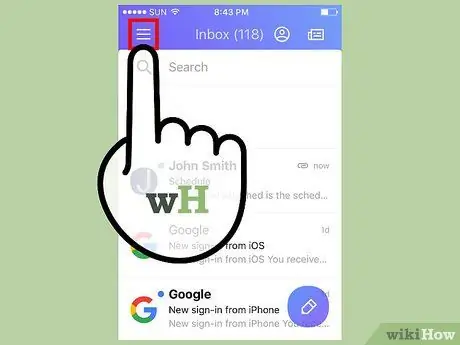
Addım 19. seçin
Buradan Yahoo Mail -də bütün qovluqları görə bilərsiniz, məsələn:
- "Gələnlər qutusu" (gələnlər qutusu)
- "Oxunmamış" (oxunmamış mesaj)
- "Ulduzlu" (ulduzlu mesaj)
- "Qaralamalar" (e -poçt layihələri)
- "Göndərildi" (mesaj göndərildi)
- "Arxiv" (arxivləşdirilmiş mesajlar)
- "Spam" (spam mesajları)
- "Zibil qutusu" (zibil qutusu)
- "Kateqoriyalar" ("İnsanlar" və ya fərdlər daxil olmaqla mesaj kateqoriyaları, sosial mediadan gələn mesajlar üçün "Sosial", səyahətlə əlaqədar mesajlar üçün "Səyahət", alış-verişlə əlaqədar e-poçtlar üçün "Alış-veriş" və maliyyə ilə bağlı e-poçtlar üçün "Maliyyə")
- Özünüz yaratdığınız yeni qovluqlar
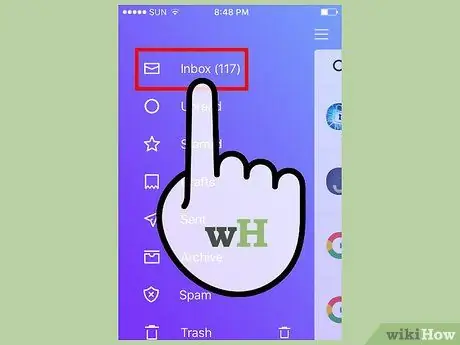
Addım 20. Gələnlər Qutusuna toxunun
Gələnlər qutunuza qaytarılacaqsınız. İndi hesabınızdakı bütün mesajları uğurla açdınız və nəzərdən keçirdiniz!
Metod 2 /2: Masaüstü saytlarından istifadə
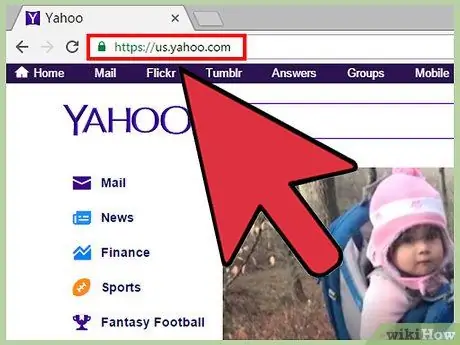
Addım 1. Yahoo veb saytını açın
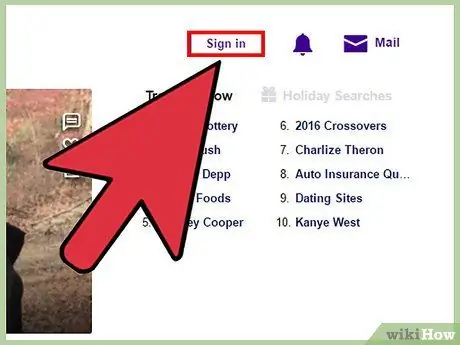
Addım 2. Giriş düyməsini basın
Yahoo səhifəsinin sağ üst küncündədir.
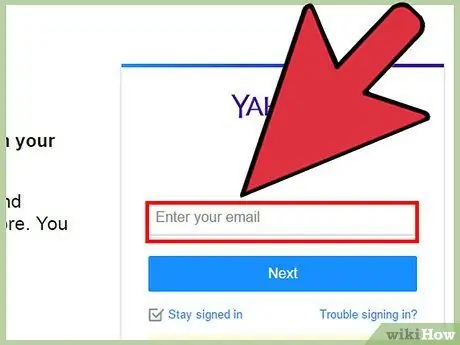
Addım 3. E -poçt ünvanınızı daxil edin
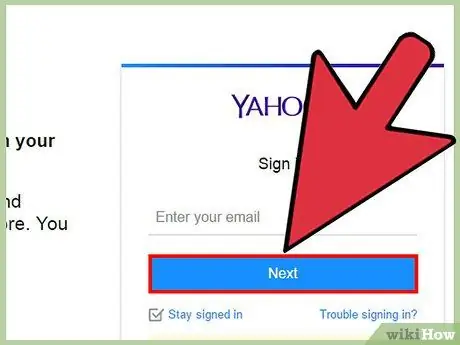
Addım 4. İrəli düyməsini basın
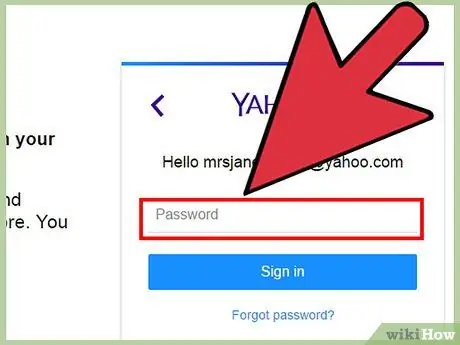
Addım 5. E -poçt hesabı parolunu daxil edin
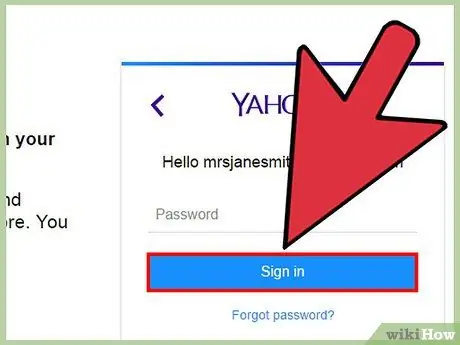
Addım 6. Giriş düyməsini basın
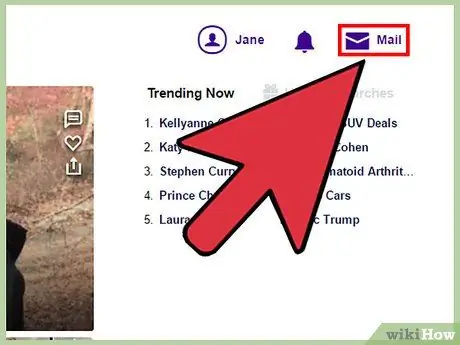
Addım 7. Poçt düyməsini basın
Bu seçim Giriş düyməsinin sağ tərəfindədir.
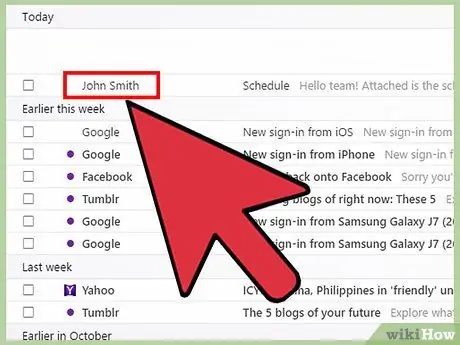
Addım 8. E -poçtu basın
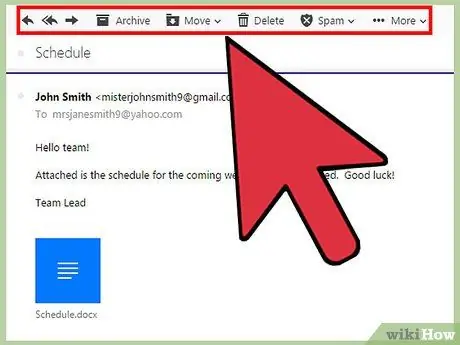
Addım 9. Göstərilən e -poçt alət çubuğu ilə tanış olun
Bu çubuq açılmış mesaj pəncərəsinin üstündədir. Çubuqdakı seçimlər (soldan sağa):
- ” Yarat ” - Bu düymə ekranın ən solundadır və yeni bir mesaj sahəsi yaratmaq üçün istifadə olunur.
- ” cavab ver ” - Bu seçim sola işarə edən ox işarəsi kimi göstərilir və mesajlara cavab verməyə xidmət edir.
- ” Hamısına Cavab Ver ” - Bu seçim sola işarə edən iki ox işarəsi olaraq göstərilir və bütün göndərənlərə mesajları cavablandırmağa xidmət edir.
- ” irəli ” - Bu seçim sağa işarə edən bir ox işarəsi ilə göstərilir və e -poçtları digər kontaktlara yönləndirməyə xidmət edir.
- ” Arxiv edin ” - Bu seçim gələnlər qutusundakı mesajları silmək və hesabınızda saxlamaq üçün işləyir.
- ” Hərəkət et ”-Bu seçim Yahoo Mail hesabınızda saxlanılan bütün qovluqların olduğu açılan bir menyu göstərəcək.
- ” Silin ” - Bu seçim e -poçtu“Çöp”qovluğuna köçürəcək.
- ” Spam " - Bu seçim e -poçtu" Spam "qovluğuna köçürəcək.
- ” Daha çox ” - Bu seçimə“Oxunmamış kimi işarələyin”(mesajları oxunmamış e -poçt olaraq işarələyir),“Ulduz”(mesajlara ulduz əlavə edir),“Blok et”(mesajı göndərəni bloklayır) və“Çap et”(mesajları çap edir).
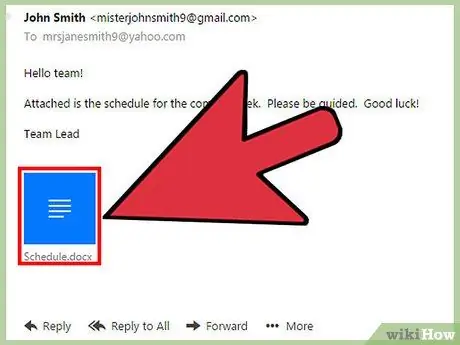
Addım 10. Əlavələri nəzərdən keçirin
Göndərən bir şəkil və ya sənəd əlavə edərsə, əlavə e -poçtun altında görünəcək. Əlavə nişanının alt hissəsini tıklayaraq yükləyə bilərsiniz.
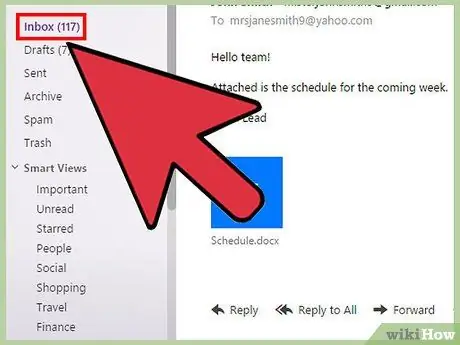
Addım 11. Gələnlər Qutusuna basın
E-poçt səhifəsinin sol üst küncündədir. Yahoo Mail -də e -poçtları necə açmağı və nəzərdən keçirməyi bildiyiniz üçün!
İpuçları
- Masaüstü saytından istifadə edərkən, ekranın sol tərəfində gələn qutunuzdan başqa qovluqlara daxil ola bilərsiniz.
- Mobil tətbiqdə yeni bir e -poçt şablonu açmaq üçün qələmlə dairə düyməsinə toxunun.






